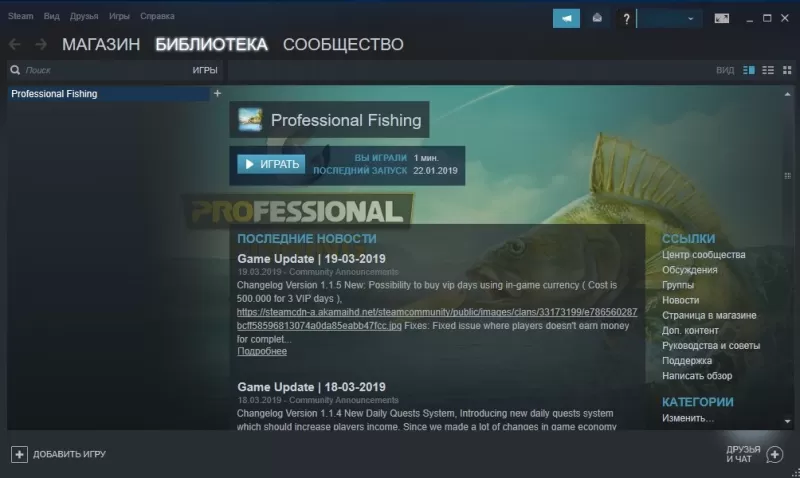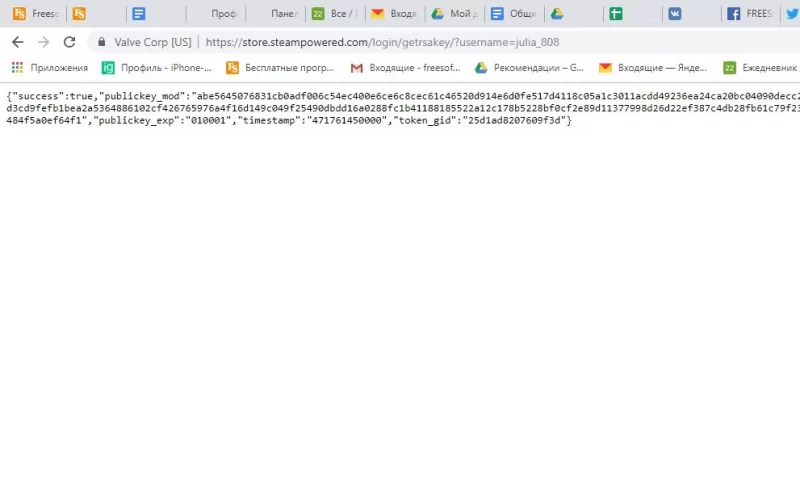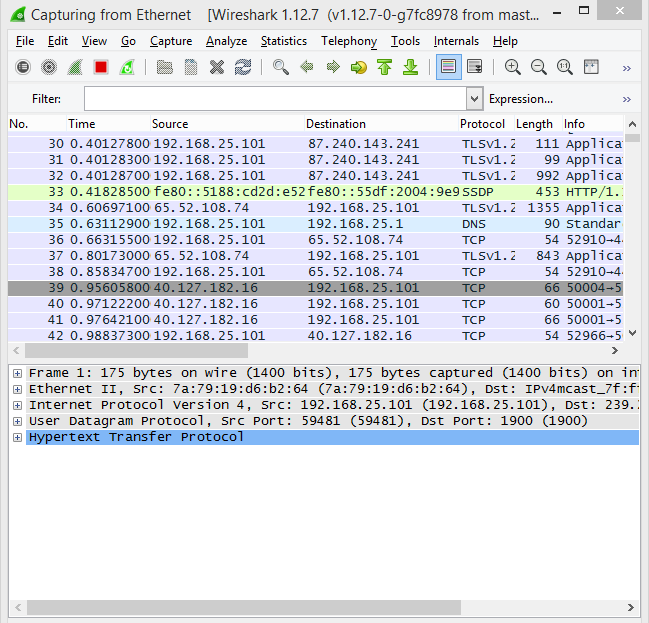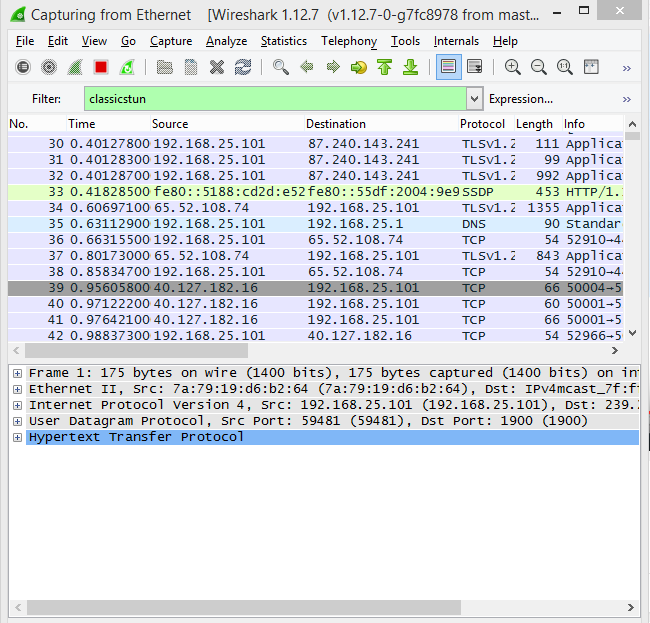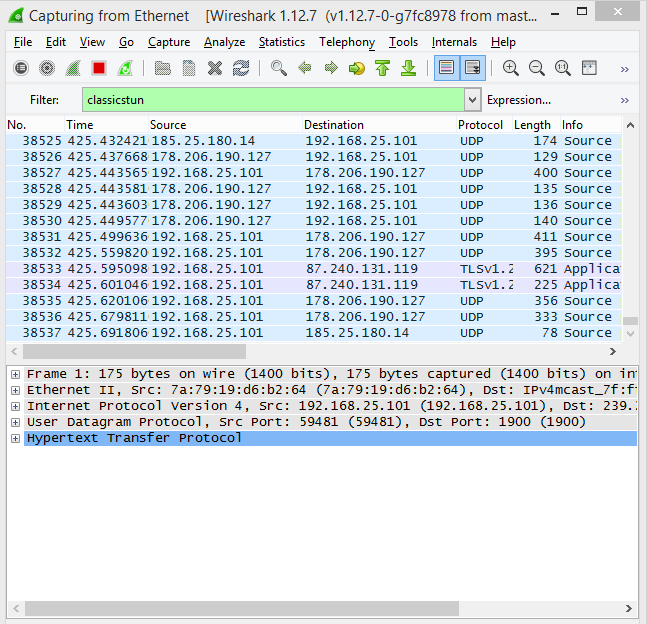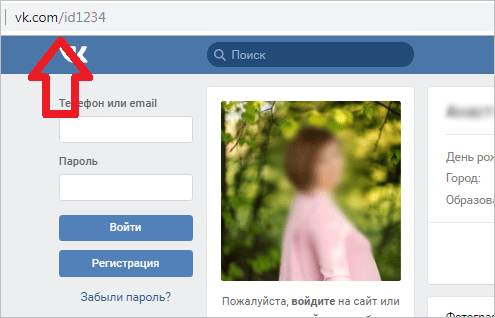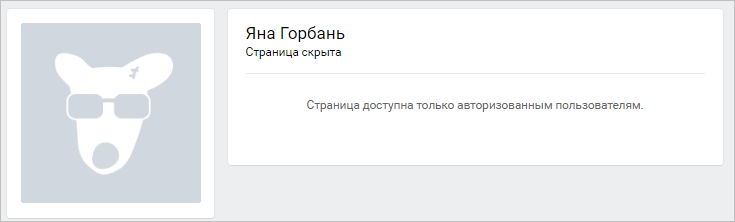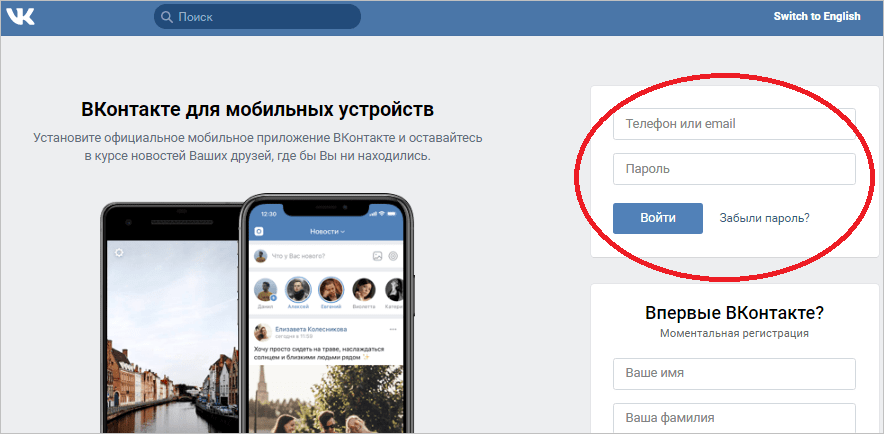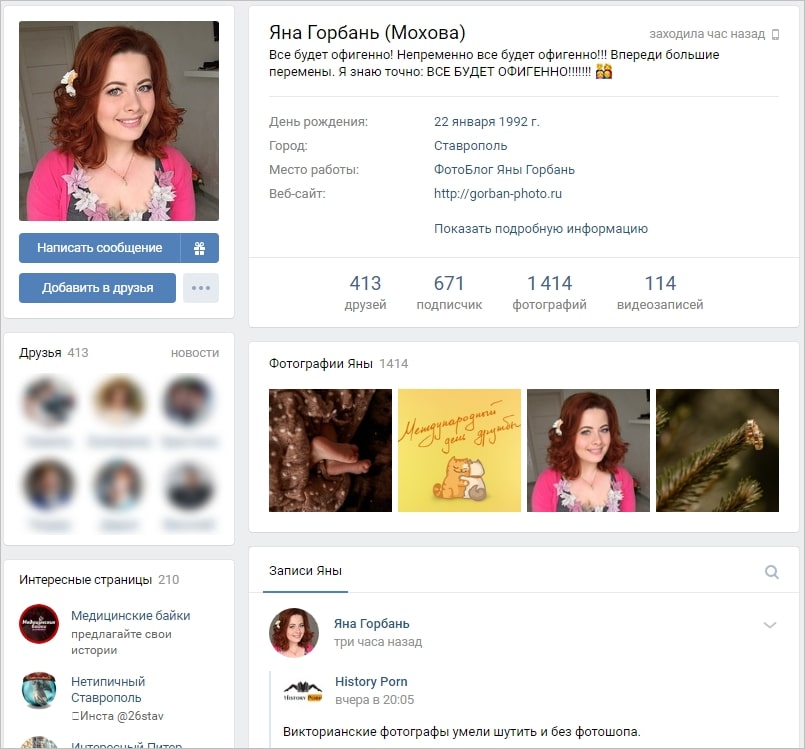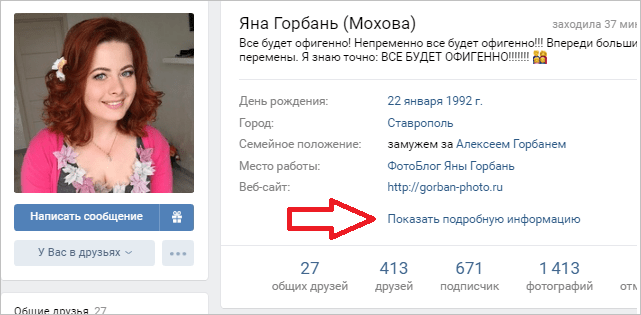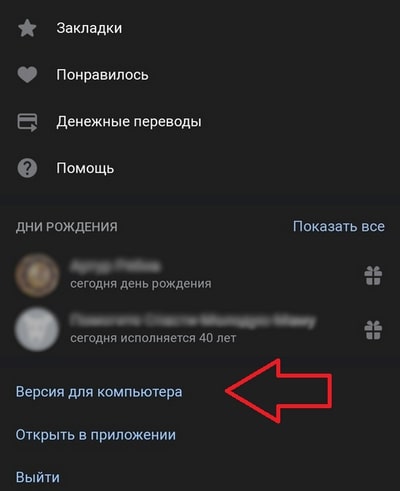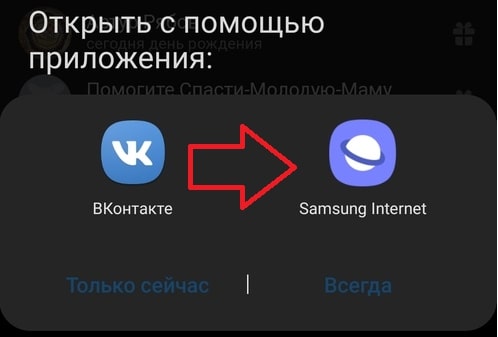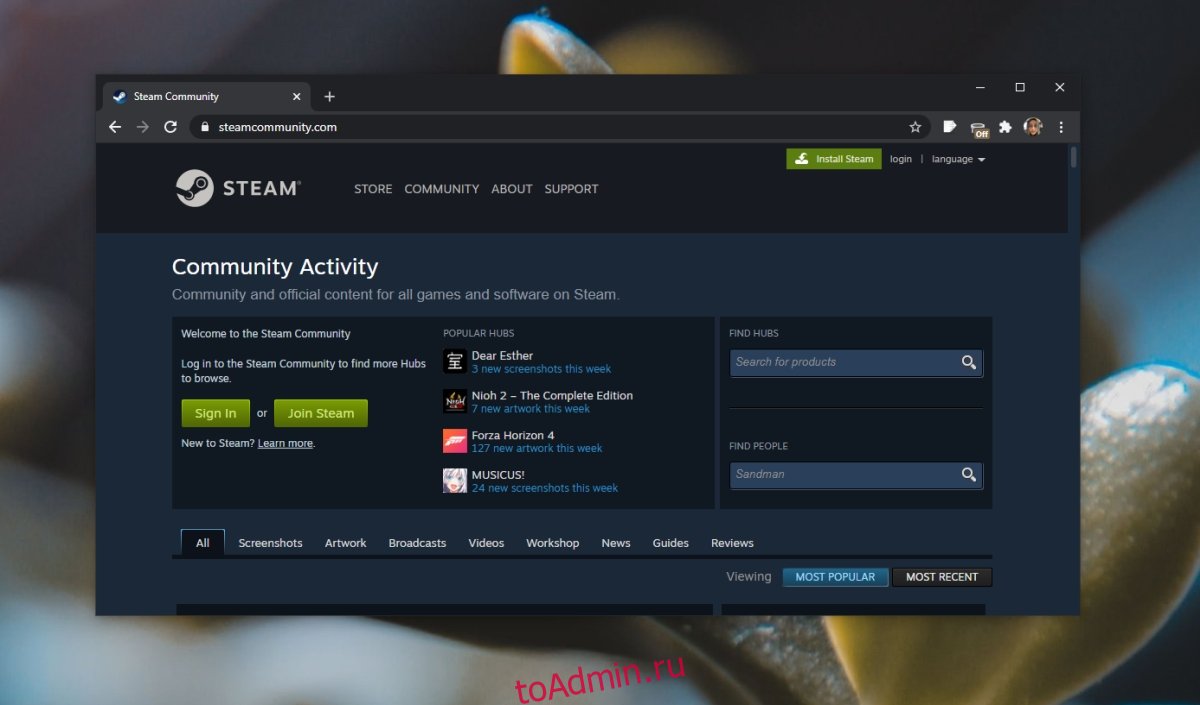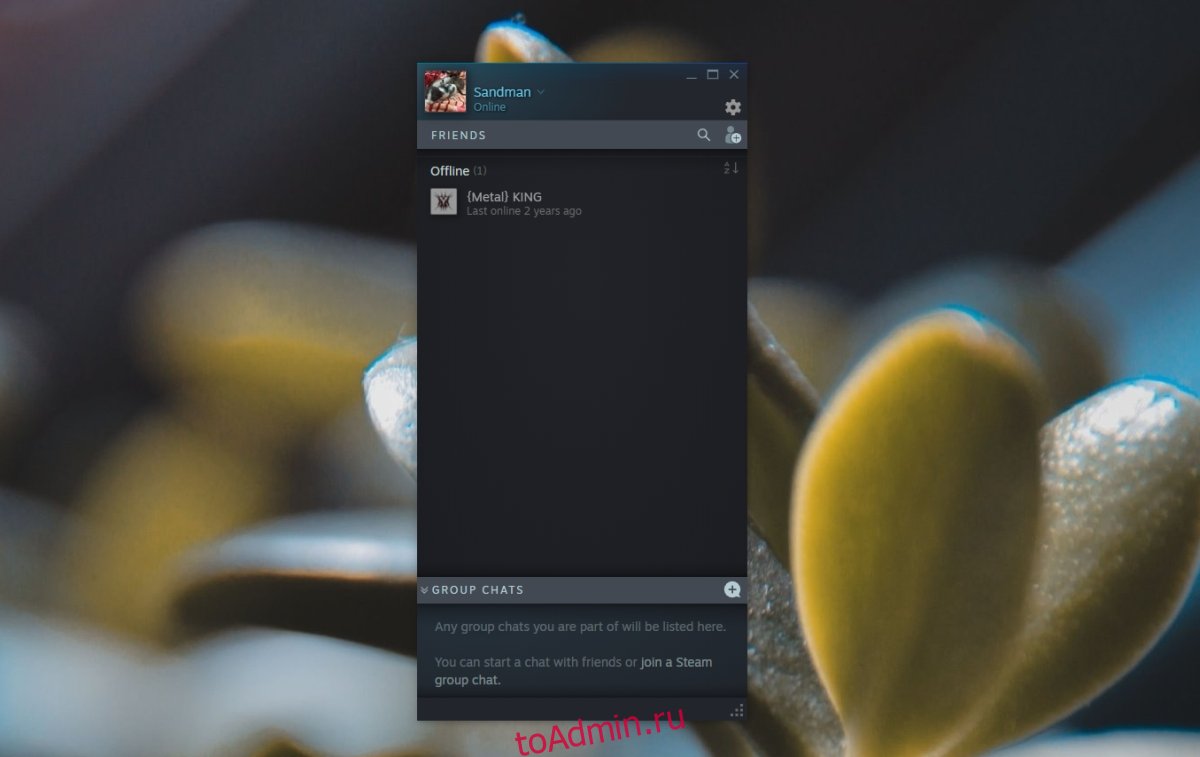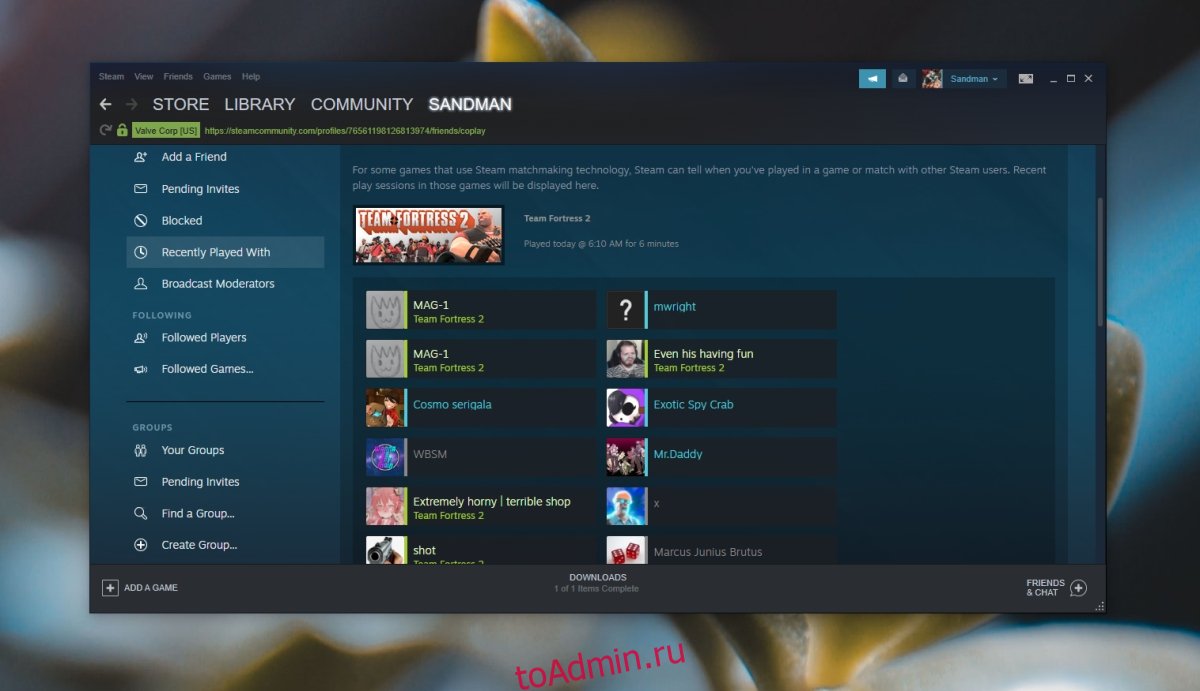Search for friends
Search the Steam Community by alias.
© Valve Corporation. All rights reserved. All trademarks are property of their respective owners in the US and other countries.
Some geospatial data on this website is provided by geonames.org.
Privacy Policy
| Legal
| Steam Subscriber Agreement
| Cookies
View mobile website
Иногда возникает острая необходимость найти аккаунт в Стим по логину. И причин тому может быть множество. Например, помнится ник товарища, но хотелось бы его добавить в друзья или просто профиль посмотреть интересно. А бывает и такое, что в собственный акк зайти не получается, и ссылку с ID невозможно нигде найти, но есть имя (какое в профиле было) и требуется отыскать в системе профиль.
О том, что можно предпринять для решения подобных проблем, читайте в этой статье.
В помощь SteamWorks
Сервис этот компании Valve и является доверенным. Предназначен для издателей и разработчиков игр. Как он нам поможет в поисках? Есть одна хитрость, состоящая в том, чтобы использовать его не совсем по назначению.
И вот инструкция, как это сделать:
1. Откройте сервис – https://partner.steamgames.com/
2. Авторизуйтесь: введите логин и пароль от своего аккаунта в Steam. При необходимости дополнительно пройдите верификацию (код придёт на email).
3. Нажмите «Зарегистрироваться» в блоке «Программа лицензирования площадок…».
Примечание. Не пугайтесь названия профиля. Этот выбор необходим, чтобы в дальнейшем появилась возможность найти профиль пользователя.
4. На страничке приветствия щёлкните «Продолжить».
5. Заполните регистрационную форму фейковыми данными. Но чтобы система приняла информацию, в поле индекса введите цифры и укажите страну.
6. Под текстом соглашения поставьте «птичку». Снова клацните «Продолжить».
7. В следующей форме введите имя латинскими буквами (любое). Вторую строку можно не заполнять. Телефон указывается обязательно, но можно использовать виртуальные номера. При этом они должны соответствовать стране, выбранной при регистрации.
8. Введите капчу: символьно-цифровую последовательность с картинки. Отправьте данные (кнопка для продолжения).
9. Перейдите к следующему этапу для доступа со страницы приветствия.
10. Кликните «Панель навигации».
11. В панели справа нажмите пункт «Управление пользователями и разрешениями».
12. Находим средний блок и нажимаем кнопку «Добавить/изменить пользователей».
13. Теперь можно искать учётки. Введите ник пользователя, клацните «Добавить пользователя», чтобы сервис смог определить данные.
14. В дополнительном окне «Добавить пользователя» в трёх первых строках (имя аккаунта, полное имя, адрес электронной почты) введите ник профиля, страницу которого желаете узнать.
15. Нажмите «Добавить пользователя».
16. Данные учётки отобразятся в списке на этой же странице.
17. Сделайте клик по нику в столбце «Имя аккаунта».
18. В меню справа нажмите опцию «Посмотреть в сообществе Steam». В браузере откроется страничка аккаунта друга, которого вы искали.
Таким способом можно попасть в профили и к другим людям, если известен никнейм.
Поиск друзей в профиле
Данный метод сгодится только для ситуаций, когда требуется быстро найти человека из списка добавленных друзей в своём профиле.
1. Щёлкните по логину. Выберите «Открыть профиль».
2. В профиле кликните подменю «Логин» и перейдите в раздел «Друзья».
3. Найдите друга через строку поиска.
Как найти свой профиль
Отыскать свою учётку без доступа на Стиме реально, если известен ник, email или телефон, которые указаны в ней.
Чтобы вы нашли аккаунт, нужно выполнить следующее:
1. На страничке авторизации кликните «Забыли пароль?».
2. Выберите пункт «Я не помню имя или пароль… ».
3. Введите логин. Нажмите «Поиск».
4. Если аккаунт будет найден, появится уведомление. Выберите способ верификации. Например, по email.
5. Скопируйте код, полученный в сообщении.
6. Введите код на страничке поддержки Steam. Клацните «Продолжить».
7. После подтверждения прав сайт предоставит информацию о профиле. Проанализируйте данные. Если совпадают, кликните опцию «Выбрать».
8. Воспользуйтесь одним из способов восстановления доступа. Когда процедура будет завершена, вы снова увидите свой аккаунт и сможете использовать весь его функционал.
Желаем удачи в поисках аккаунтов Steam по логину – друзей, знакомых и своего личного!
Содержание
- Как вычислить вк по стиму
- Как в Steam найти человека
- Как в Steam найти человека по логину
- IT is IT
- 17.03.2017
- Как вычислить человека по IP через Steam
- Как быстро вычислить человека по ID ВКонтакте
- Что можно узнать по ID ВКонтакте
- Как вычислить человека через сайт VK
- Узнаем максимум со страницы юзера ВК
- Получение достоверных данных о местоположении владельца ID
- Как вычислить человека в ВК со смартфона
- Поиск информации о местоположении пользователя с телефона
Как вычислить вк по стиму
Его стимID такой «STEAM_0:0:688772079»
все сервисы поиска людей по steamid не работают
все сервисы поиска людей по steamid не работают
К примеру у меня есть только его steamid,и выглядит так STEAM_X:X:XXXXXXXXX
И как мне найти этого человека,зная его Steam Id?
Все эти ID/номера связаны между собой простыми математическими операциями. То есть имея ID, можно вычислить Steam3 ID, ссылку на профиль и тп, но это не будет означать, что аккаунт с этим ID и с этой ссылкой существует в природе.
Вы уверены, что в этом ID нет ошибки?
PS. При удалении аккаунта профиль исчезает и по ссылке ничего не остается?
Его стимID такой «STEAM_0:0:688772079»
Его стимID такой «STEAM_0:0:688772079»
Обычно такой формат 0:0:ххххххххх имели пираты в кс 1.6, стимовские же юзеры начинались на 0:1:xxxxxxxxx. Ты уверен, что ищешь правильный профиль?
Источник
Как в Steam найти человека
Каждый пользователь Steam идентифицируется по трем параметрам: никнейм, логин и Steam ID. При этом е.
Каждый пользователь Steam идентифицируется по трем параметрам: никнейм, логин и Steam ID. При этом если логин и ID – уникальные характеристики, то никнейм может повторяться у неограниченного числа пользователей. Однако в клиенте Steam официально существует только один поиск друзей – поиск по никнейму. Минус такого способа в том, что как уже было сказано выше, ник не уникален, а пользователи Steam редко ставят на аватар настоящие фотографии, поэтому поиск нужного человека по нику затруднителен. Разберемся, как в «стиме» найти человека по логину и ID.
В случае если с искомым пользователем вы когда-либо вместе играли, профиль можно найти в соответствующем списке. Во время игры откройте окно сообщества Steam. В некоторых играх это окно открывается комбинацией Shift + Tab. В нем выберите вкладку «Предыдущие игроки» и выберите нужного пользователя.
Пользователи «Стим» нашли еще два способа поиска человека: по ID и логину. Этих возможностей в официальном клиенте нет.
Как в Steam найти человека по логину
В редких случаях бывает, что из всей информации о пользователе имеется только логин. Поиска по логину в «стиме» нет. Для того чтобы найти игрока, сначала с использованием логина нужно определить ID и только потом найти профиль. Чтобы справиться с поиском ID по логину:
- вставьте в адресную строку ссылку «https://store.steampowered.com/login/getrsakey/?username=******»;
- вместо звездочек напишите логин пользователя и нажмите на Enter;
- откроется текстовое окно. Найдите в нем параметр «steamid». После него указано 17-значное число – это Steam ID. Скопируйте число.
- вставьте в адресную строку ссылку «https://steamcommunity.com/profiles/XXXXXXXXXXXXXXXXX». Введите вместо символов «Х» полученное в предыдущем пункте 17-значное число и нажмите Enter. Профиль пользователя будет найдет.
Источник
IT is IT
IT-технологий и не только
17.03.2017
Как вычислить человека по IP через Steam
Были времена когда фраза «Да Я тебя по IP вычислю» была культовой во всех чатах. По идее через IP можно пробить место жительства абонента или все его персональные данные из паспорта, но доступно это не всем и нет гарантии что данные окажутся именно того, кого надо.
В любом случае знание реального IP существенно расширяет ваши возможности. В этой статье речь пойдёт о том, как узнать IP контакта в популярном сервисе Steam. Для этого необходимо:
1) Сам Steam аккаунт запущеный через клиент
2) Наличие в друзьях того, кого мы будем пробивать на IP
3) Программа Wireshark, качать здесь
Далее делаем так:
1) Заходим в Wireshark, выбираем соединение через которое мы подключены к интернету и нажимаем Start. Посмотреть через какое соединение мы подключены можно в «ПускПанель управленияСеть и ИнтернетСетевые подключения».
2) Когда всё сделали правильно, должно выглядеть примерно так
На картинке мы видим IP адрес 192.168.25.101 который является локальным и 178.206.190.127 — внешний IP.
Источник
Как быстро вычислить человека по ID ВКонтакте
Социальную сеть ВКонтакте ежемесячно посещают миллионы человек, среди них не только жители России и стран СНГ, но и иностранцы из дальнего зарубежья. Для кого-то ВК – просто сайт, а для кого-то – кладезь бесценной информации. Если знать, как ее использовать, можно выведать о человеке очень многое. Мы расскажем, как найти и установить личность пользователя ВК, зная лишь его ID.
Что можно узнать по ID ВКонтакте
ID – это номер, который присваивается аккаунту пользователя в момент регистрации в соцсети ВКонтакте. Он содержит от 1 до 9 цифр, неизменен и уникален для каждого юзера. Зная ID, можно получить о владельце аккаунта следующую информацию:
- фамилию, имя, отчество;
- возраст;
- город рождения и проживания;
- семейное положение;
- список родственников и членов семьи, круг общения;
- интересы, мировоззрение, жизненную позицию;
- литературные, музыкальные, игровые и иные предпочтения;
- данные об образовании и военной службе;
- места работы в хронологическом порядке;
- личные видео и фото с указанием места их создания;
- список групп, в которых состоит пользователь;
- личный сайт и другие контактные данные.
Конечно, не все юзеры ВК заполняют профиль полностью и далеко не факт, что указанные данные достоверны. К сожалению (а может, к счастью), администрация VK не требует подтверждения личности и не настаивает на подлинности информации, если она выглядит правдоподобно и не нарушает закон.
Как вычислить человека через сайт VK
Первое, что можно выяснить по известному ID, это кому принадлежит страница. Для этого достаточно в адресной строке браузера, которая выглядит как https://vk.com/id**** , заменить звездочки номером ID и нажать кнопку перехода.
Вы получите ровно столько данных, сколько владелец ID пожелал показать. ВКонтакте позволяет отображать разный объем сведений друзьям, другим пользователям социальной сети и незарегистрированным посетителям.
Некоторые люди скрывают свои страницы полностью:
Рассмотрим пример. На скриншоте ниже №1 показано то, что видит человек из списка друзей владельца аккаунта, а №2 – незарегистрированный пользователь. На втором скриншоте отсутствуют блоки «Друзья», «Видеозаписи», «Карьера», «Образование», «Военная служба», «Мировоззрения», «Предпочтения» и «Увлечения».
Узнаем максимум со страницы юзера ВК
Основные данные о человеке хранится на самом видном месте – в верхней части его личного профиля. Если вы пока не знакомы с соцсетью ВКонтакте, инструкция ниже поможет вам разобраться.
- Зарегистрируйтесь в соцсети и войдите в свою учетную запись.
- Вставьте в адресную строку браузера ссылку https://vk.com/id**** , где **** номер ID интересующего пользователя. Вот, как выглядит тестовая страница:
- Чтобы узнать больше, нажмите на ссылку «Показать подробную информацию».
Если вы не получили нужные сведения:
- Предложите владельцу аккаунта дружбу. Этого может быть достаточно, чтобы сервис ВКонтакте показал вам всё, что есть на его странице.
- Если первый вариант не сработал, найдите предлог и подружитесь с кем—нибудь из друзей интересующей персоны. Друзья друзей тоже могут видеть больше, чем все остальные.
Получение достоверных данных о местоположении владельца ID
Как вы уже знаете, пользователи VK могут указывать в профиле неправду. Но есть информация, которую подделать довольно сложно. Например, геотеги – сведения о месте создания фотографий, которые юзер разместил на своей странице.
Современные смартфоны добавляют геотеги всегда, если владелец не отключил эту опцию в настройках. Однако их может не быть, если снимки обработаны в фоторедакторах.
Чтобы не выискивать фотографии с геотегами вручную, нажмите кнопку «Показать на карте»:
Откроется окно с картой (1) и общим списком фотографий с геотегами (2). Расположение кругов на карте указывает место создания фото. По ним вы можете узнать, где человек побывал, где, например, учился и где живет сейчас. При нажатии на кружок откроется перечень снимков из выбранного места.
Чтобы изменить масштаб карты, наведите на неё курсор и вращайте колесико мыши.
Для примера откроем любую из найденных фотографий. После нажатия на неё появится окно, где справа вверху указано местоположение съемки. Если кликнуть по этому адресу, мы снова попадем на карту.
Местоположение можно определить и по косвенным признакам. Например, найти в списке групп пользователя те, которые относятся к определенной местности. Можно изучить профили друзей. Но, в отличие от геотегов, эти методы неточны, требуют времени и длительного анализа.
И все-таки собрать достоверную информацию о юзерах ВКонтакте довольно сложно. Например, социальные сети скрывают данные об IP—адресах своих посетителей. Чтобы получить чей—либо IP, придется идти на хитрости, например, замотивировать человека отправить вам электронное письмо и воспользоваться специальными сервисами. Или заманить на свой сайт, если он у вас есть.
Как вычислить человека в ВК со смартфона
В мобильном приложении VK все делается почти так же, как в браузере. Сперва войдите в свою учетную запись. Далее действуйте по инструкции:
- Нажмите на кнопку в виде лупы внизу экрана.
- Введите id**** в графу «Поиск», где **** – номер ID.
- Перейдите во вкладку «Люди».
- Нажмите на имя или фотографию найденного пользователя.
Вы получите столько же информации, сколько получили бы в браузерной версии сервиса. Отличается лишь её представление. Например, семейное положение скрыто в меню «Подробная информация» (1), список друзей открывается по нажатию на их число (2). Дополнительные данные вы получите, нажав кнопку «Подробная информация».
Мобильный клиент ВКонтакте отмечает кликабельные надписи синим цветом.
Поиск информации о местоположении пользователя с телефона
К сожалению, ВК не дает просматривать геотеги с мобильных версий социальной сети. Но это ограничение можно обойти, выдав смартфон за полноценный ПК. Для этого вам понадобится браузер, например, Google Chrome, Firefox или US Browser.
- Откройте социальную сеть ВКонтакте в браузере.
- Введите логин-пароль для входа в учетную запись.
- Откройте ссылку https://vk.com/id****, где **** – ID.
- Нажмите на кнопку в правом верхнем углу экрана.
- Прокрутите страницу вниз и нажмите «Версия для компьютера».
- Выберите свой браузер.
Про то, что делать дальше, мы рассказали выше.
В Интернете можно найти немало приложений и сервисов, которые предлагают просмотр скрытых данных юзеров ВКонтакте. Но не стоит поддаваться соблазну, так как большинство из них мошеннические и предназначены для кражи личных сведений тех, кто клюнет на удочку. Кроме того, сбор конфиденциальной информации без согласия ее владельца противоречит законодательству.
Мы же предлагаем вам полностью безопасные и совершенно законные способы узнать о человеке то, чего он не скрывает. Берите на вооружение и пользуйтесь!
Источник
На чтение 2 мин Просмотров 5 Опубликовано 21.02.2023
Содержание
- Внутри клиента
- Друг в «Стиме»
- По логину
Внутри клиента
Запустите программу Steam и дождитесь завершения загрузки. Затем нажмите на имя своего профиля в верхнем меню и выберите «Друзья» из выпадающего списка”.
На открывшейся странице нажмите зеленую кнопку «Найти друзей». Вы также можете нажать «Добавить в друзья» в меню слева.
Для поиска пользователя по нику введите его в поле «Или попробуйте найти друга» и нажмите Enter.
Это единственный официальный способ найти нужного человека через клиентскую программу, но не самый практичный. Как упоминалось ранее, каждый пользователь может установить любое имя профиля, которое он хочет, и оно не обязательно должно быть уникальным.
Если вам нужно не просто найти профиль, а добавить человека в друзья, попросите у него так называемый «код друга» и введите его в соответствующее поле. Вы также можете отправить ему свой код, чтобы он мог сделать то же самое для себя.
Читайте также: Как написать в поддержку Стим: подробная инструкция
Вы также можете отправить быстрое приглашение — просто отправьте автоматически сгенерированную ссылку из нужного поля. После нажатия на нее и подтверждения заявки пользователь окажется в вашем списке друзей.
Это приглашение можно использовать только один раз, после чего необходимо сгенерировать новое, нажав кнопку «Создать новую ссылку”.
Так что посмотреть чужой профиль в клиенте Steam можно только по нику. Несколько функций позволяют добавить определенного пользователя в друзья. Однако есть несколько вариантов знакомства с чужим аккаунтом — они менее очевидны и поэтому известны не всем.
Друг в «Стиме»
Используя описанные выше методы, вы достигнете своей цели. Но если вы до сих пор не разобрались, как найти друга в Steam, читайте дальше — есть и другие варианты.
По логину
К сожалению, клиент Steam не предоставляет возможности найти пользователя, зная его логин. Итак, откройте браузер и вставьте в адресную строку следующую ссылку: https://store.steampowered.com/login/getrsakey/?username=. Вместо слова введите искомые данные.
Откроется страница символов.
Найдите среди них сочетание «пар». Сразу за ним будет номер, состоящий из 17 цифр. Скопируйте его и вставьте вместо символов «X» в ссылке https://steamcommunity.com/profiles/XXXXXXXXXXXXXXXX. Поместите его в адресную строку и перейдите, нажав клавишу Enter.
Если Steam ID известен, вы можете пропустить первые шаги и найти аккаунт более быстрым способом.
В Steam есть довольно много онлайн-игр. У него также есть целый социальный аспект, то есть это больше, чем просто игровая платформа. В клиенте Steam есть встроенный чат, в котором вы можете разговаривать с друзьями во время игры.
Чтобы использовать Steam, каждый должен создать учетную запись. Каждый пользователь устанавливает собственное отображаемое имя и выбирает, сделать свой профиль общедоступным или приватным. Если у вас есть общедоступный профиль, другие пользователи могут найти вас, выполнив поиск по нему. Таким же образом вы можете найти других пользователей.
Чтобы найти пользователя, вам понадобится одно из следующего;
1. Выполните поиск в сообществе Steam.
Вы можете искать пользователей на вкладке сообщества Steam.
Откройте клиент Steam или посетите веб-сайт Steam.
Щелкните Сообщество.
В поле «Найти людей» введите имя пользователя или ссылку на профиль.
Коснитесь Enter.
Просмотрите результаты и найдите человека, которого вы ищете.
2. Найдите друзей
Вы можете использовать друзей Steam; чат и список для поиска пользователей, но этот поиск будет просматривать только список ваших друзей. Это не общий поиск всех пользователей Steam. Вы должны войти в Steam.
Откройте клиент Steam.
Нажмите кнопку «Друзья и чат» в правом нижнем углу.
Щелкните внутри строки поиска и введите имя пользователя.
Нажмите ввод и найдите пользователя.
3. Найдите недавно сыгранные
Вы можете играть в игры с кем угодно в Steam. Если вы когда-либо играли в онлайн-игру и хотите общаться с некоторыми из игроков, вы можете проверить, с кем вы недавно играли.
Откройте Steam.
Щелкните имя своего профиля вверху (рядом с Сообществом).
Нажмите «Недавно играли» в столбце слева.
Вы увидите список игроков, с которыми вы недавно играли в игру. Список отсортирован по играм.
Имя пользователя и ссылка на профиль
Вы можете искать пользователя по его имени или ссылке на профиль, однако ссылка на профиль — гораздо более точный способ поиска пользователей. Steam позволяет нескольким пользователям иметь одно и то же имя пользователя, поэтому вы можете просматривать очень длинный список игроков, пытаясь найти конкретного человека.
Если профиль пользователя настроен как закрытый, вы не сможете найти его с помощью поиска.
Steam Friend Finder: ЗАКЛЮЧЕНИЕ
Steam предлагает игрокам большое сообщество для взаимодействия. Вы можете найти игроков, которые играют в те же игры, что и вы, и спланировать игровые сессии с ними через Steam.
Что вы думаете об этой статье?